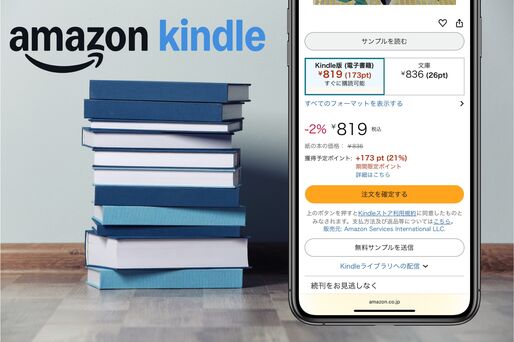Amazonの電子書籍サービス「Kindle(キンドル)」。スマホやPCからいつでも好きな時にKindle本を購入できます。しかし、iPhoneやAndroidスマホのKindleアプリやAmazonアプリからはKindle本を購入できないため、どこから購入すればいいか戸惑ってしまうこともあるでしょう。
本記事では、デバイスごとにKindle本の購入方法を解説。さらに利用できる支払い方法や、Kindle本を購入するときに注意すべき点も紹介します。
Kindle本を購入する方法(利用デバイス別)
実は、スマホでKindle本を購入する場合、Webサイトからしか買えない仕組みになっています。ここからは、Kindle本の購入方法についてデバイス別に紹介していきます。
なお、Kindle本は一度購入すればデバイスごとに買いなおす必要はありません。別のデバイスであっても、同じAmazonアカウントでログインするだけで、購入した本がKindleライブラリに同期されます。
iPhone・iPadで購入する
iPhoneやiPadでは、KindleアプリやAmazonショッピングアプリからはKindle本を買えません。SafariやChromeなどのブラウザでAmazonのKindleストアにアクセスし、購入する必要があります。
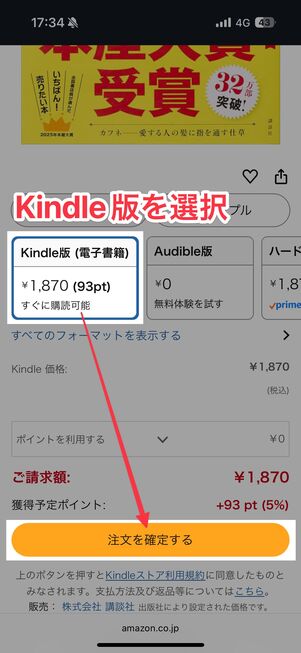
「Kindle版」を選択して「注文を確定する」をタップ
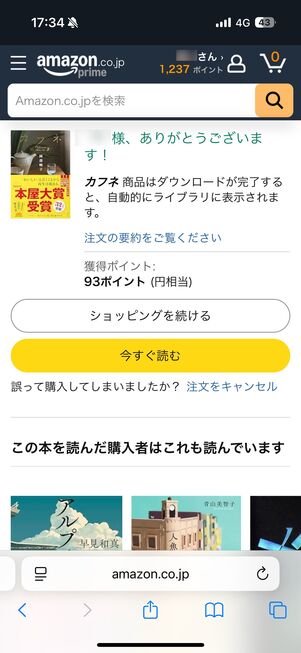
Kindle本がすぐに買えた
Kindle本の購入画面で「Kindle版」や「単行本」などを選べる場合、購入前に必ず「Kindle版」を選択しているか確認しましょう。[注文を確定する]をタップすれば、Kindle本の購入が完了します。
Kindle本を購入する際にはカートに入れる手順は省略され、1-Click購入が適用されます。確認画面が表示されないまま購入が完了するので、事前によく確認してから注文しましょう。
Androidスマホで購入する
Androidスマホでも、iPhoneと同様にKindleアプリやAmazonアプリからはKindle本を買えないため、ブラウザでKindleストアにアクセスしてKindle本を購入します。
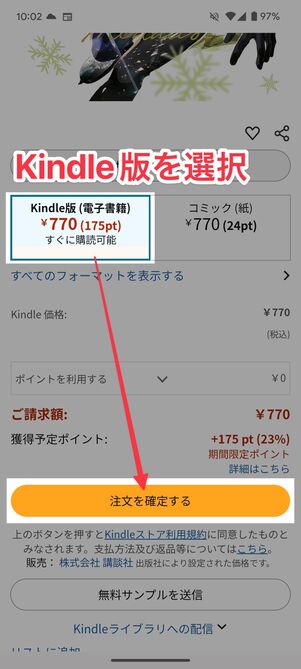
「Kindle版」を選択して「注文を確定する」をタップ
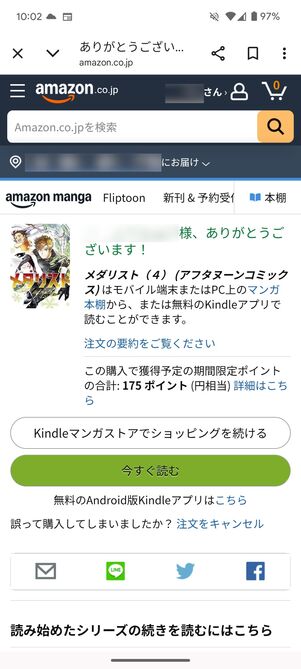
Kindle本がすぐに買えた
Kindleストアで購入したいKindle本の購入画面を開いたら、「Kindle版」を選択してください。
その状態で画面下の[注文を確定する]をタップすれば、Kindle本の購入が完了します。Kindle本を購入する際にはカートに入れる手順は省略され、1-Click購入が適用されます。確認画面が表示されないまま購入が完了するので、事前によく確認してから注文しましょう。
なぜアプリではKindle本が買えないの?
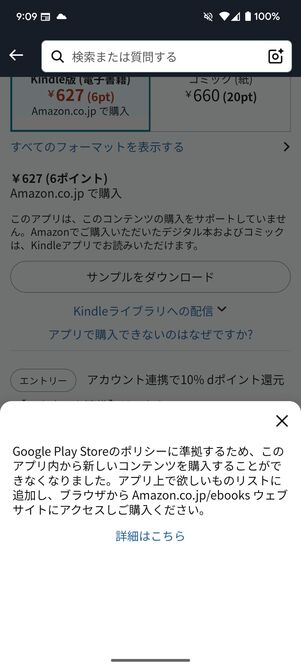
Amazonアプリの画面
アプリでデベロッパーがデジタルコンテンツ(Kindle本やゲームのアイテムなど)を販売する場合、AppleはApp Store Reviewガイドラインの規約、Googleは支払いに関するポリシーにおいて、それぞれ指定の課金システムを使うことをデベロッパーに義務付けています。これにより、デベロッパーは売上の一部が手数料としてAppleやGoogleに徴収されることになっています。
KindleアプリやAmazonアプリのデベロッパーであるAmazon側は、収益性を考慮してこの手数料を回避するため、アプリ内課金ではなくウェブサイトでKindle本を販売する方法を採用していると考えられます。
Kindle端末で購入する
Kindle端末とは、Kindle本専用の電子書籍リーダーです(KindleやKindle Paperwhite、Kindle Oasisなど)。
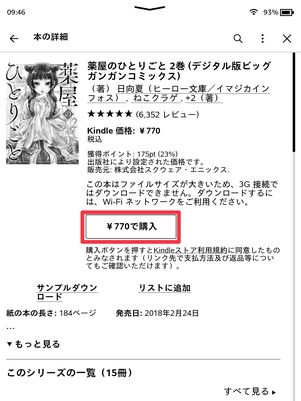
Kindle Paperwhiteで購入した場合
Kindle端末の「ホーム」タブでKindle本を検索し、購入する本を決めたらその本をタップして詳細画面に移動します。
続いて[\ ◯◯◯で購入]をタップすると、すぐに購入が完了します。
PC(パソコン)で購入する
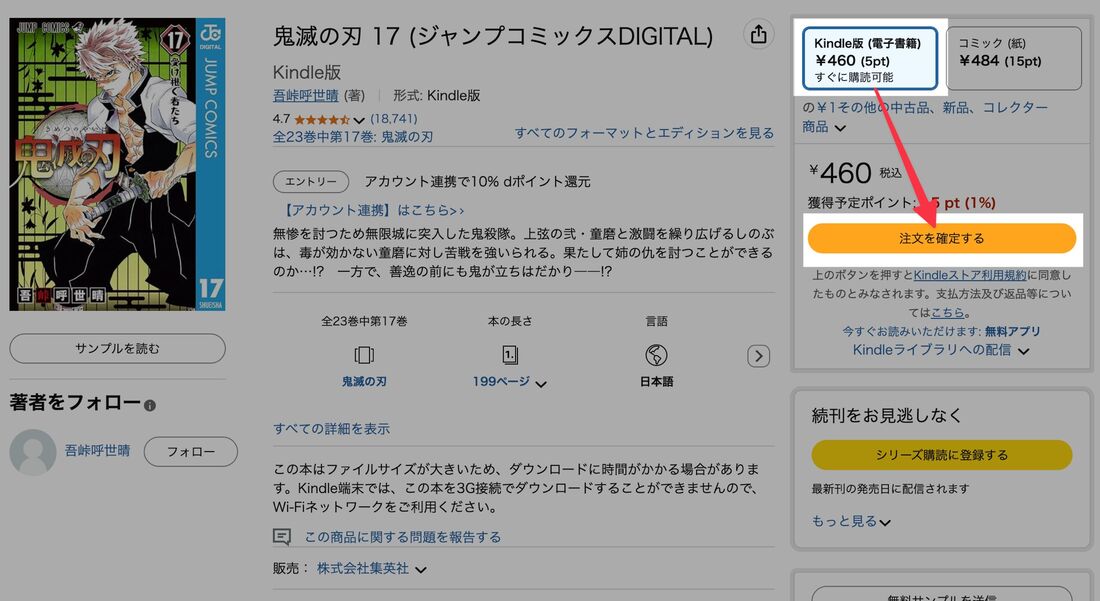
PCからの購入は、まずブラウザでKindleストアにアクセスします。
購入画面で「Kindle版(電子書籍)」を選択した状態で、[注文を確定する]をクリックすれば購入完了です。
Kindle本を購入するときの支払い方法を設定・変更する方法
Kindle本を購入する際は、以下の支払い方法を利用できます。
- クレジットカード(VISA・Mastercard・JCB・American Express・Diners Club)
- デビットカード
- あと払い(ペイディ)
- キャリア決済(ドコモ・ソフトバンク・au)
- PayPay
- Amazonポイント
- Amazonギフトカード
※メルペイはKindle本の購入には使えません
Kindleの支払い方法は、Webページの「Kindleの支払い設定」から確認・変更できます。
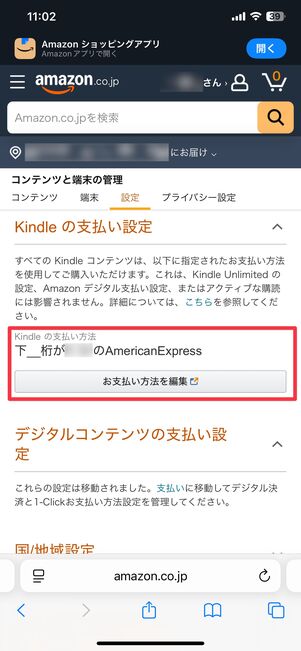
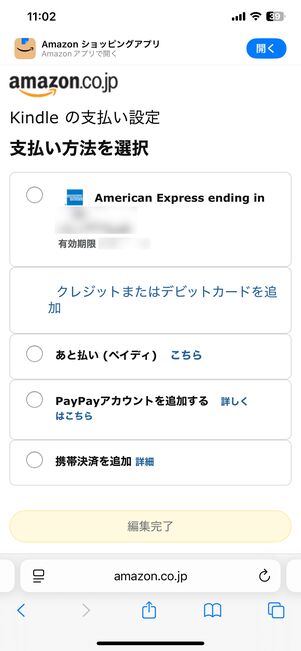
「Kindleの支払い設定」の画面を開くと、支払い方法が確認可能です。まだ設定されていない場合や、支払い方法を変更したい場合は、[お支払い方法を編集]をタップすれば、新しい支払い方法を設定できます。
なお、Kindle本を購入するときには、AmazonポイントやAmazonギフトカードの残高も充当できます。
Kindle本を買うときに注意したい点
Kindle本を購入する際は、ワンクリック購入やポイントが優先して使用されてしまうといった点などに注意が必要です。
注意点1:ワンクリックで購入できてしまう
Kindle本の購入方法で解説したように、Kindle本は購入画面で[注文を確定する]を押すだけで購入できてしまいます。現状、Kindle本はワンクリック購入のみに対応しているため、誤購入に注意しましょう。
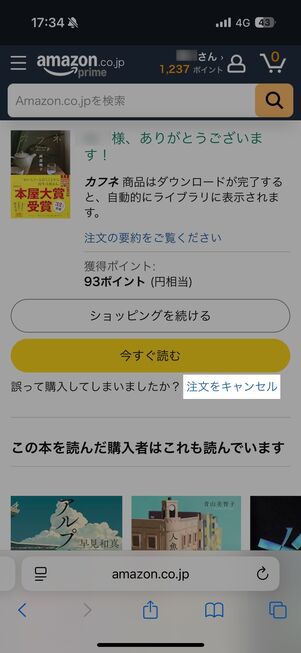
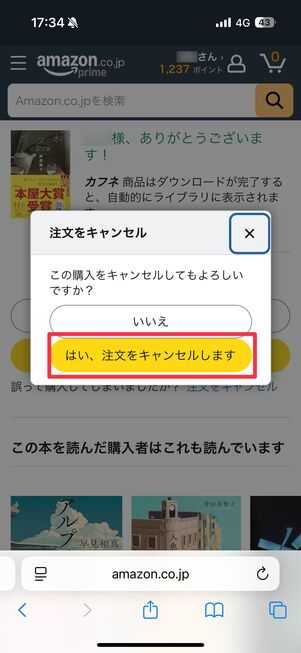
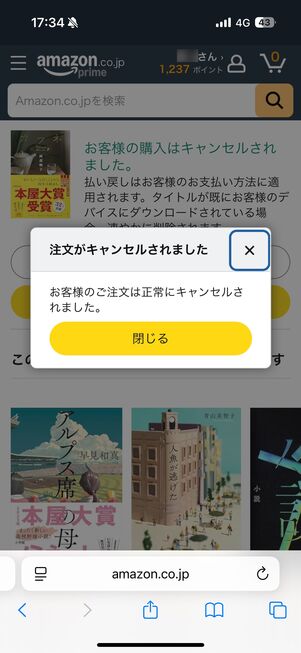
Kindle本を誤って購入した場合、購入完了画面ですぐに[注文をキャンセル]→[はい、注文をキャンセルします]をタップすればキャンセルが可能です。Kindle本のキャンセル方法はすべてのデバイスで共通しています。
購入完了画面を閉じた場合でも、購入から7日以内にAmazonのカスタマーサービスに連絡すれば、返品対応してくれる場合もあります。
また、ワンクリック購入の支払い方法が設定されていない場合、エラーとなり購入できません。事前に支払い方法を設定しておきましょう。
注意点2:Amazonポイントが優先的に使われてしまうことがある
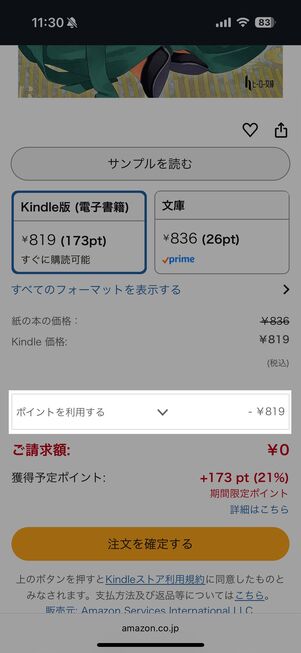
通常、Kindle本の購入にはAmazonポイントとAmazonギフトカードのチャージ残高が優先的に使われます。そのため、意図せずポイントや残高を消費してしまうことがあります。
この点、AmazonポイントやAmazonギフトカードのチャージ残高を使いたくない人は、あらかじめ支払い方法の設定で「ポイントを利用する」や「ギフト券を利用する」のチェックを外しておくのがおすすめです。
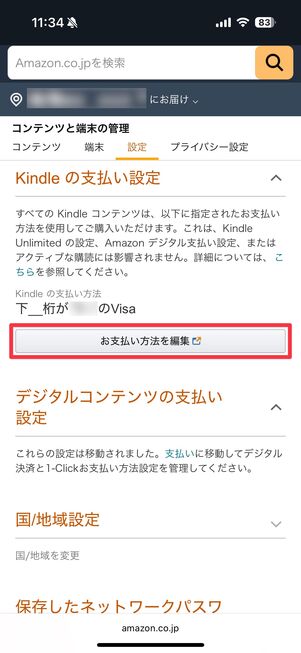
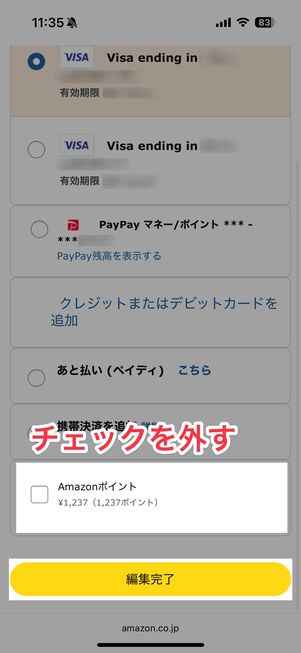
ブラウザなどでWebページの「Kindleの支払い設定」にアクセスし、[お支払い方法を編集]をタップして、次の画面でAmazonポイントやギフト券(ギフトカード)のチャージ残高のチェックを外します。
最後に[編集完了]を押せば、Kindle本の購入時にAmazonポイントやギフト券(ギフトカード)の残高が充当されなくなります。
注意点3:購入したKindle本の代金が返金されない場合もある
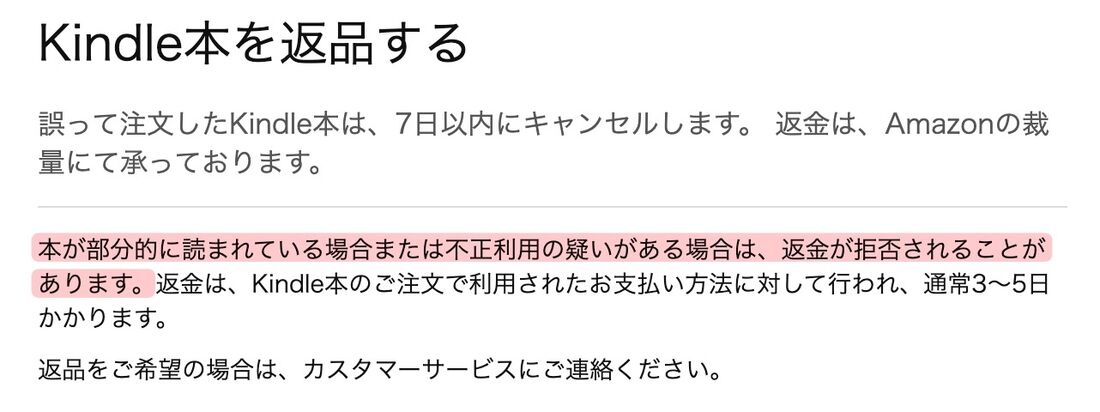
Amazon.co.jpのヘルプページ